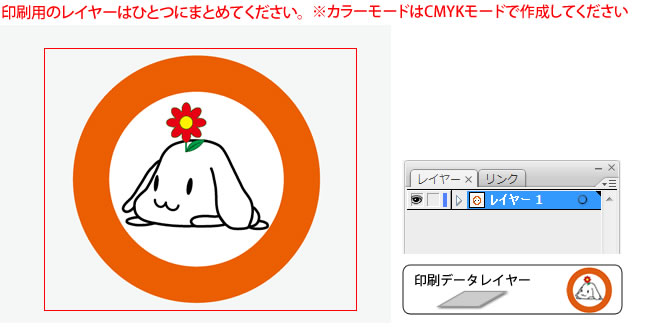アイロンプリントのデータ作成について
■イラストレータ ■フォトショップ ■画像データ ■アナログ(手書きデータ)







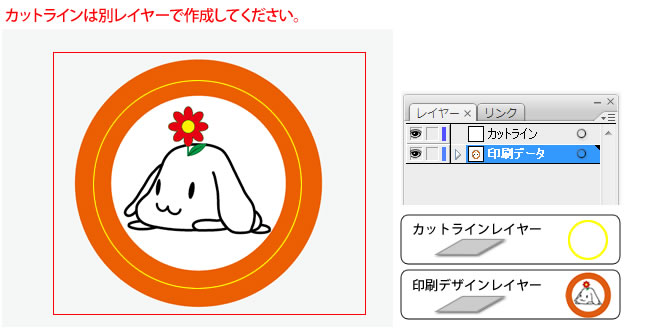
・カットラインは必ずパスで作成してください。 ※線にアウトライン化をしないでください。
・印刷データと別のレイヤーで作成してください。
・カットラインの太さは1pt程度で作成してください。
・印刷データとかぶらない色で作成してください。
(カットラインは印字されません。目立つ色で作成してください。)
・カットラインとカットラインの間は5mm以上あけて作成してください。




イラストレータ(Illustrator)での作成方法



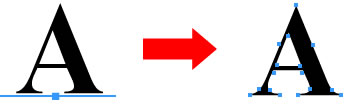 |
文字には全てアウトライン化してください。 アウトラインは「Ctrl」+「Shift」+「O」で可能です。 |

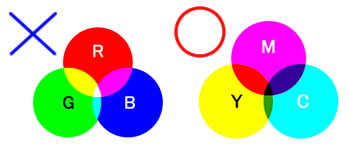 |
印刷はCMYKモードで行います。 RGBで作成されたデータは色味が大きく変わる可能性があります。 メニューの「ファイル」→「ドキュメントのカラー」から設定ができます。 |

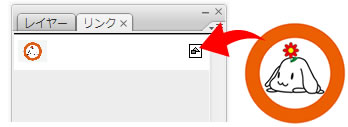 |
リンクファイルが埋め込まれていないと再入稿いただくことになるので納期が延びてしまいます。 必ず埋め込んでください。 |

□ カラーモードはCMYKモードですか?
□ 印刷不要なデータは入っていませんか?
□ レイヤーは複数ありませんか?
□ リンクファイルは埋め込まれていますか?
□ アウトライン化されていますか?
□ バージョンはCS6まで下げていますか?

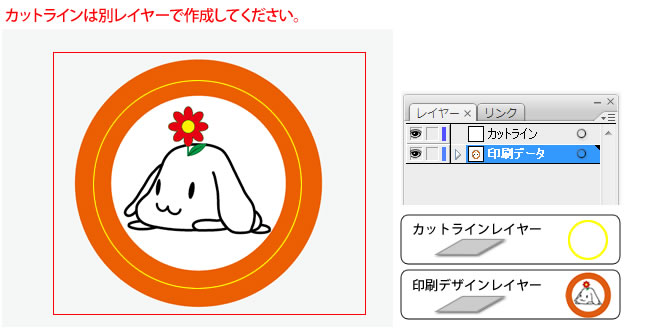
・カットラインは必ずパスで作成してください。 ※線にアウトライン化をしないでください。
・印刷データと別のレイヤーで作成してください。
・カットラインの太さは1pt程度で作成してください。
・印刷データとかぶらない色で作成してください。
(カットラインは印字されません。目立つ色で作成してください。)
・カットラインとカットラインの間は5mm以上あけて作成してください。


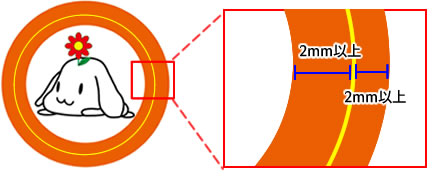 |
カットには2mm程度のズレが起こる可能性があります。 必ず塗り足しを作成してください。 |

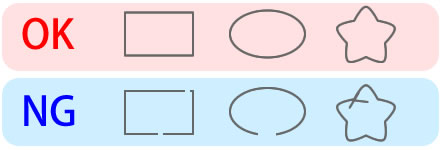 |
カットラインのパスが繋がっていないとカットが上手くできません。ご注意ください。 |

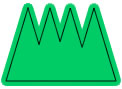 |
鋭利なカットラインやパスの数が多い細かいカットラインは上手くカットができない場合がございます。 素材が破れます。予めご了承ください。 ※角では丸みを持たせてください。 |

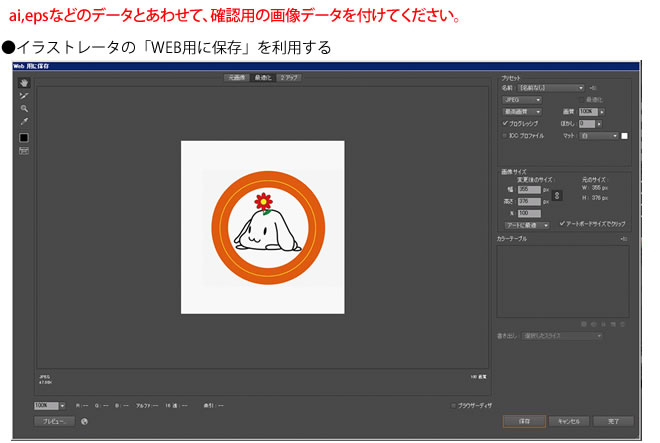
・WEB用の軽い画像データを作成する機能を用いて作成できます。
・印刷するすべてのデータが入るように設定し、保存ください。
・圧縮されると画像がつぶれてしまい、見えにくくなることがございます。
・内容が分かるように設定いただきますようお願いいたします。
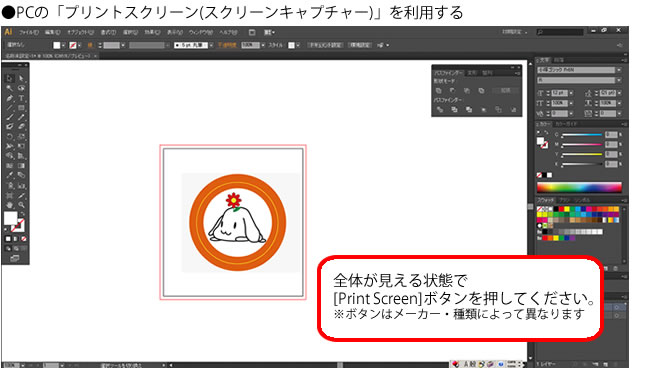
・イラストレータの編集画面を「プリントスクリーン」の機能でキャプチャーしてください。
・ペイントなどの編集ソフトに貼り付けて、そのまま画像を保存してください。
フォトショップ(Photoshop)でのデータ作成
原寸サイズに塗り足し4mm以上足したデータが必要になります。(100mm×100mmのステッカーの場合:104mm×104mm以上)
カラーモードはCMYKにし使いください。画像解像度は150dpi程度が望ましいです。大きなサイズの場合は容量が大きくなる可能性がありますので解像度を下げてください。(100〜150dpi程度で問題ありません。)
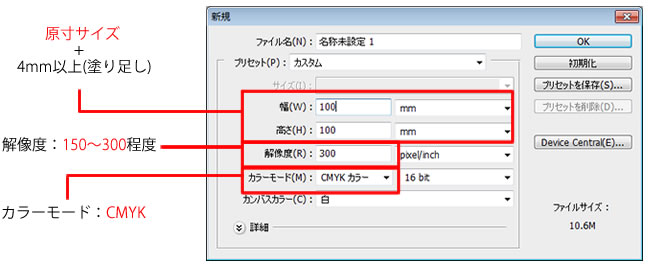
カラーモードはCMYKにし使いください。画像解像度は150dpi程度が望ましいです。大きなサイズの場合は容量が大きくなる可能性がありますので解像度を下げてください。(100〜150dpi程度で問題ありません。)
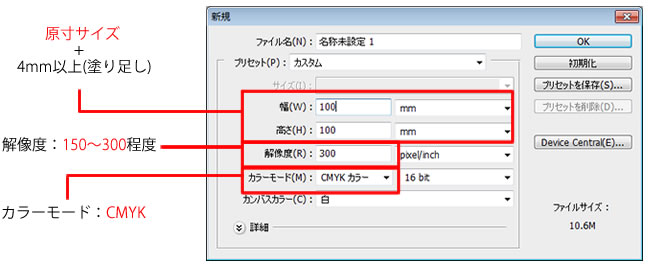
画像データの場合 bmp,tiff,jpg,gif,png
解像度によって出来上がりが変わります。出来るだけ鮮明なデータをご用意ください。
弊社でカットラインの作成を承ります。どのようなカットラインがご希望をご連絡ください。(注文時の特記事項欄など)
カットライン作成後に見本の画像をお送りいたします。ご確認頂きまして印刷に移ります。
四角形・正円形は無料で作成いたします。画像に沿ったふちどりカットをご希望の場合、
データを確認後、カットライン作成料をお見積もりさせていただきます。
但し、複雑なカットラインは作成できない場合がございます。

ご不明な点がございましたらご相談ください。
<画像データの種類について>
bmp ・・・基本的に圧縮していない重いWindowsの画像ファイル
tiff(tif) ・・・圧縮していなければ劣化しないファイル形式
jpg ・・・保存を繰り返すと劣化する。圧縮率などによって画質は異なる。
境界線やふちなどに荒れが見れる。
gif ・・・色制限があるファイル。印刷にはあまり向かない。
pict(pct) ・・・昔のMacの画像保存形式
png ・・・透過など行なえる画像拡張子
弊社でカットラインの作成を承ります。どのようなカットラインがご希望をご連絡ください。(注文時の特記事項欄など)
カットライン作成後に見本の画像をお送りいたします。ご確認頂きまして印刷に移ります。
四角形・正円形は無料で作成いたします。画像に沿ったふちどりカットをご希望の場合、
データを確認後、カットライン作成料をお見積もりさせていただきます。
但し、複雑なカットラインは作成できない場合がございます。

ご不明な点がございましたらご相談ください。
<画像データの種類について>
bmp ・・・基本的に圧縮していない重いWindowsの画像ファイル
tiff(tif) ・・・圧縮していなければ劣化しないファイル形式
jpg ・・・保存を繰り返すと劣化する。圧縮率などによって画質は異なる。
境界線やふちなどに荒れが見れる。
gif ・・・色制限があるファイル。印刷にはあまり向かない。
pict(pct) ・・・昔のMacの画像保存形式
png ・・・透過など行なえる画像拡張子
アナログデータ
アナログデータ(手書きデータ)の場合下記に気をつけていただければ可能です。
■こちらでスキャナーで取り込みますが、その際は調整料がかかります。
■いただきましたアナログデータの返還がご希望の場合はご連絡ください。
■お借りしましたデータに関しては細心の注意を払って扱いますが、その際起きる損傷、紛失については保障しかねます。その旨をご理解ください。
※著作権、肖像権、その他法律に触れるデータはお断りしております。
■こちらでスキャナーで取り込みますが、その際は調整料がかかります。
■いただきましたアナログデータの返還がご希望の場合はご連絡ください。
■お借りしましたデータに関しては細心の注意を払って扱いますが、その際起きる損傷、紛失については保障しかねます。その旨をご理解ください。
※著作権、肖像権、その他法律に触れるデータはお断りしております。
その他の注意点
★拡大時のトラブルを避けるため、データは出力サイズで作成してください。
こちらでサイズ調節が必要な場合は、別途修正料をいただく場合がございます。
印刷データのみ入れてください。
カットラインのずれに関してはこちらのハーフカットの記事をご覧下さい。
こちらでサイズ調節が必要な場合は、別途修正料をいただく場合がございます。
印刷データのみ入れてください。
カットラインのずれに関してはこちらのハーフカットの記事をご覧下さい。
| 日 | 月 | 火 | 水 | 木 | 金 | 土 |
|---|---|---|---|---|---|---|
| 1 | 2 | 3 | 4 | 5 | 6 | |
| 7 | 8 | 9 | 10 | 11 | 12 | 13 |
| 14 | 15 | 16 | 17 | 18 | 19 | 20 |
| 21 | 22 | 23 | 24 | 25 | 26 | 27 |
| 28 | 29 | 30 | 31 |
| 日 | 月 | 火 | 水 | 木 | 金 | 土 |
|---|---|---|---|---|---|---|
| 1 | 2 | 3 | ||||
| 4 | 5 | 6 | 7 | 8 | 9 | 10 |
| 11 | 12 | 13 | 14 | 15 | 16 | 17 |
| 18 | 19 | 20 | 21 | 22 | 23 | 24 |
| 25 | 26 | 27 | 28 | 29 | 30 | 31 |
■:休業日
休業日にはメールの返信・電話でのお問い合わせ・ご注文の確認や変更などができませんのでご了承ください。
ご返信は営業日中1〜2日以内にご連絡いたします。
ご返信は営業日中1〜2日以内にご連絡いたします。